¿Cómo Aplicar Formato Condicional en Gráfico de Gauge en Power BI?: Cambia los Colores Según las Metas
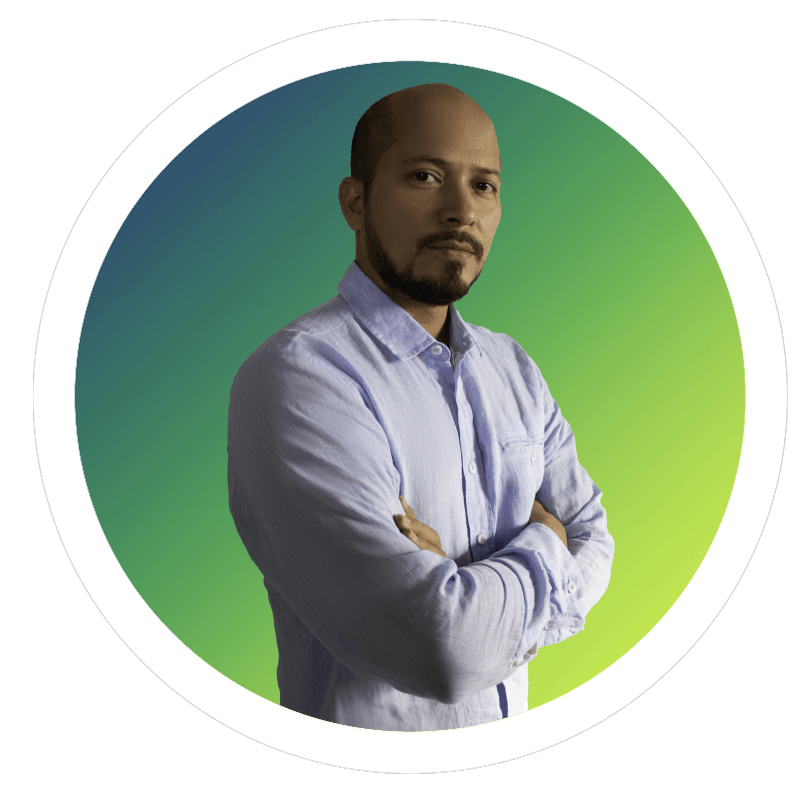
Autor:
Jairo A Orozco L
PMP, Consultor Certificado Power BI, Microsoft 365 y SQL Server.
En este tutorial se explica cómo configurar un gráfico de Gauche (medidor) en Power BI aplicando formato condicional para que los colores cambien según el nivel de cumplimiento de las metas. Los principales puntos a tener en cuenta son:
Introducción al gráfico de Gauche y cómo se utiliza para medir el cumplimiento de metas.
Definición de metas: meta anual y meta mínima (ejemplo: 80% o 85% de la meta total).
Creación de medidas personalizadas para calcular ventas, meta total y meta mínima.
Configuración del gráfico con valores dinámicos según campaña y año seleccionado.
Lógica de colores: rojo si no se alcanza la meta mínima, amarillo si se supera la mínima pero no la meta, verde si se cumple o supera la meta.
Creación de medida con la función SWITCH para asignar los colores condicionales.
Aplicación del formato condicional en el gráfico utilizando “valor de campo”.
Visualización dinámica: el gráfico cambia automáticamente de color según los filtros de año o campaña.
Mejora con segmentadores de datos para asegurar selección única de campaña y año.
El uso de formato condicional en el gráfico de Gauche de Power BI permite representar visualmente el nivel de cumplimiento de las metas con colores dinámicos. Esto facilita una lectura rápida del desempeño y aporta mayor claridad en la interpretación de los resultados.
¿Quieres aprender más sobre cómo crear reportes profesionales y visualmente impactantes en Power BI?
👉 Descubre todos los servicios de Power BI Masters, donde encontrarás cursos completos, casos prácticos y acompañamiento experto para dominar esta herramienta.
Comparte este video en tus redes sociales:
TU MEJOR ALTERNATIVA
Power BI Masters - Simplifica SAS